Ghost Win7无法自动更新该怎么办?win7开启自动更新的操作方法!
时间:2017-04-06 来源:互联网 浏览量:
有些使用win7系统的用户在收到自动更新提示后都将系统升级到了win10。但是使用Ghost Win7旗舰版的用户反映电脑中从不会自动更新系统,也无法升级win10的现象,该怎么办呢?这是由于ghsot 版本的win7操作系统默认情况下都是关闭自动更新的,下面小编给大家分享下Ghost win7系统开启自动更新的操作方法。
步骤:
1、点击开始菜单,在【计算机】上单击鼠标右键,点击【属性】;
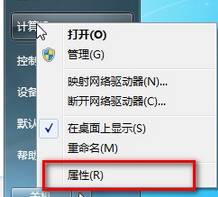
2、点击左下角的【Windows Update】;
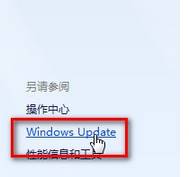
3、点击【更改设置】;
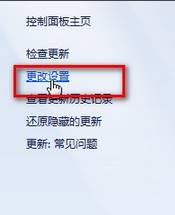
4、在[重要更新]下拉菜单中选择【检查更新,但是让我选择是否安装更新】,点击【确定】保存设置;
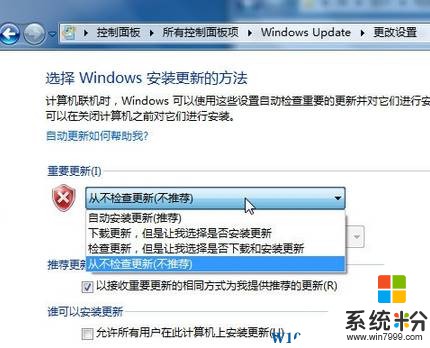
5、按“Windows+R”呼出运行,输入“services.msc”回车打开服务;
6、确认【Background Intelligent Transfer Service】、【Cryptographic】、【Software Protection】、【Windows Update】,对应的“状态”栏都处于“已启动”。如果发现以上某服务被“禁用”,点击相应服务,双击打开,将其“启动类型”修改为【自动】,然后点击【应用】—【启动】。更改后,再次查看,确保以上服务的状态为“已启动”。
以上就是小编给大家分享的win7开启自动更新的操作方法!
步骤:
1、点击开始菜单,在【计算机】上单击鼠标右键,点击【属性】;
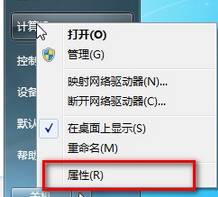
2、点击左下角的【Windows Update】;
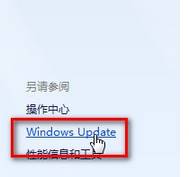
3、点击【更改设置】;
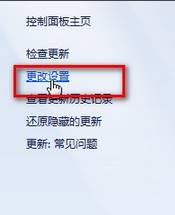
4、在[重要更新]下拉菜单中选择【检查更新,但是让我选择是否安装更新】,点击【确定】保存设置;
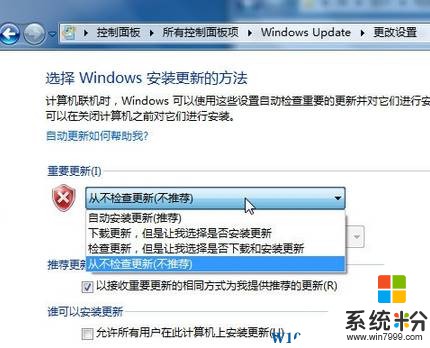
5、按“Windows+R”呼出运行,输入“services.msc”回车打开服务;
6、确认【Background Intelligent Transfer Service】、【Cryptographic】、【Software Protection】、【Windows Update】,对应的“状态”栏都处于“已启动”。如果发现以上某服务被“禁用”,点击相应服务,双击打开,将其“启动类型”修改为【自动】,然后点击【应用】—【启动】。更改后,再次查看,确保以上服务的状态为“已启动”。
以上就是小编给大家分享的win7开启自动更新的操作方法!
我要分享:
相关教程
- ·win7 32位系统无法自动更新怎么办 如何解决win7系统无法自动更新
- ·win7怎么取消自动更新|win7关闭自动更新的方法
- ·win7怎么关闭自动更新,关闭win7自动更新的方法
- ·win7自动更新怎么关闭,win7自动更新取消方法
- ·win7自动更新怎么关闭,彻底关闭win7自动更新
- ·自动更新Win7 64位系统失败无法进入系统怎么解决 如何自动更新Win7 系统
- ·win7系统电脑开机黑屏 Windows7开机黑屏怎么办
- ·win7系统无线网卡搜索不到无线网络 Win7电脑无线信号消失怎么办
- ·win7原版密钥 win7正版永久激活密钥激活步骤
- ·win7屏幕密码 Win7设置开机锁屏密码的方法
Win7系统教程推荐
- 1 win7原版密钥 win7正版永久激活密钥激活步骤
- 2 win7屏幕密码 Win7设置开机锁屏密码的方法
- 3 win7 文件共享设置 Win7如何局域网共享文件
- 4鼠标左键变右键右键无法使用window7怎么办 鼠标左键变右键解决方法
- 5win7电脑前置耳机没声音怎么设置 win7前面板耳机没声音处理方法
- 6win7如何建立共享文件 Win7如何共享文件到其他设备
- 7win7屏幕录制快捷键 Win7自带的屏幕录制功能怎么使用
- 8w7系统搜索不到蓝牙设备 电脑蓝牙搜索不到其他设备
- 9电脑桌面上没有我的电脑图标怎么办 win7桌面图标不见了怎么恢复
- 10win7怎么调出wifi连接 Win7连接WiFi失败怎么办
Win7系统热门教程
- 1 Win7系统清理磁盘提示“检查不能执行”怎么办 如何处理Win7系统清理磁盘提示“检查不能执行”
- 2 win7 64位系统提示域名解析错误105怎么解决
- 3 安全模式下win7还原系统的方法【图文教程】
- 4win7系统局域网中ping不通本机的解决措施 如何解决win7系统局域网中ping不通本机
- 5win7 键盘截屏操作
- 6怎么更改电脑Win7临时文件夹位置 如何更改电脑Win7临时文件夹位置
- 7Win7 64位系统怎么打开32位版IE浏览器的解决方法
- 8Win7巧用注册表更改计算机名的实用方法
- 9怎样对Win7系统的系统盘进行大扫除? 对Win7系统的系统盘进行大扫除的方法有哪些?
- 10装完win7黑屏怎么回事,装完win7黑屏的解决方法
最新Win7教程
- 1 win7系统电脑开机黑屏 Windows7开机黑屏怎么办
- 2 win7系统无线网卡搜索不到无线网络 Win7电脑无线信号消失怎么办
- 3 win7原版密钥 win7正版永久激活密钥激活步骤
- 4win7屏幕密码 Win7设置开机锁屏密码的方法
- 5win7怎么硬盘分区 win7系统下如何对硬盘进行分区划分
- 6win7 文件共享设置 Win7如何局域网共享文件
- 7鼠标左键变右键右键无法使用window7怎么办 鼠标左键变右键解决方法
- 8windows7加密绿色 Windows7如何取消加密文件的绿色图标显示
- 9windows7操作特点 Windows 7的特点有哪些
- 10win7桌面东西都没有了 桌面文件丢失了怎么办
